Cách xóa dòng trống trong Google Docs nhanh chóng
Cách xóa dòng trống trong Google Docs nhanh chóng
Bạn đang tìm cách xóa dòng trống trong Google Docs để văn bản gọn gàng, chuyên nghiệp hơn? Việc sao chép dữ liệu hoặc chỉnh sửa nhiều lần tạo ra các dòng dư thừa gây mất thẩm mỹ. Với vài thao tác đơn giản dưới đây, bạn đã có thể loại bỏ các dòng trống nhanh chóng. Xem ngay nhé!
Cách xóa dòng trống trong Google Docs đơn giản 2026
Cách xóa dòng trống trong Google Docs thực hiện rất nhanh chóng bằng cách sử dụng phím Delete hoặc Backspace sau khi bôi đen các dòng đó. Thao tác này giúp văn bản trở nên gọn gàng, đẹp mắt và dễ đọc hơn.
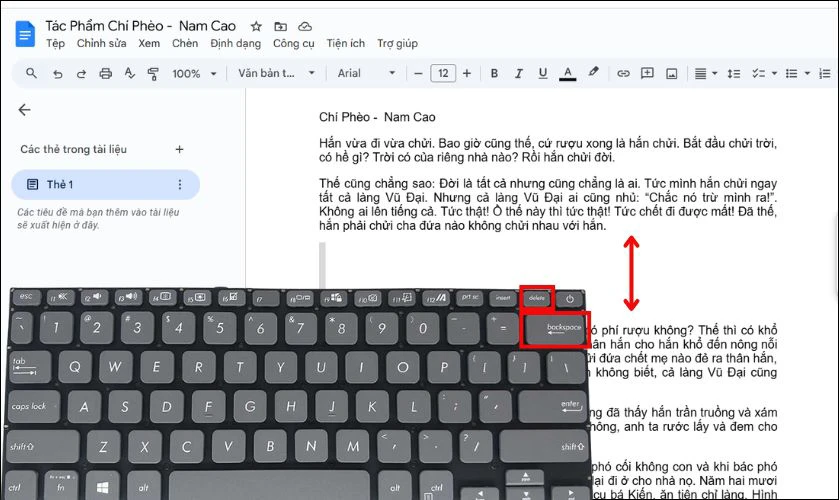
Ngoài ra, nếu tài liệu có nhiều dòng trống liên tiếp, bạn có thể áp dụng tính năng Tìm và thay thế. Hoặc điều chỉnh Line Spacing để loại bỏ khoảng cách dòng một cách hiệu quả.
Cách xóa dòng trống trong Google Docs bằng Tìm và thay thế
Nếu tài liệu có nhiều dòng trống, hãy dùng công cụ Tìm và thay thế để xử lý nhanh qua 6 bước sau:
Bước 1: Truy cập vào tài liệu của bạn trên Google Docs
Đầu tiên, mở tài liệu Google Docs mà bạn muốn chỉnh sửa. Bạn có thể mở tài liệu trực tiếp từ Google Drive hoặc truy cập nhanh qua liên kết đã lưu trước đó.
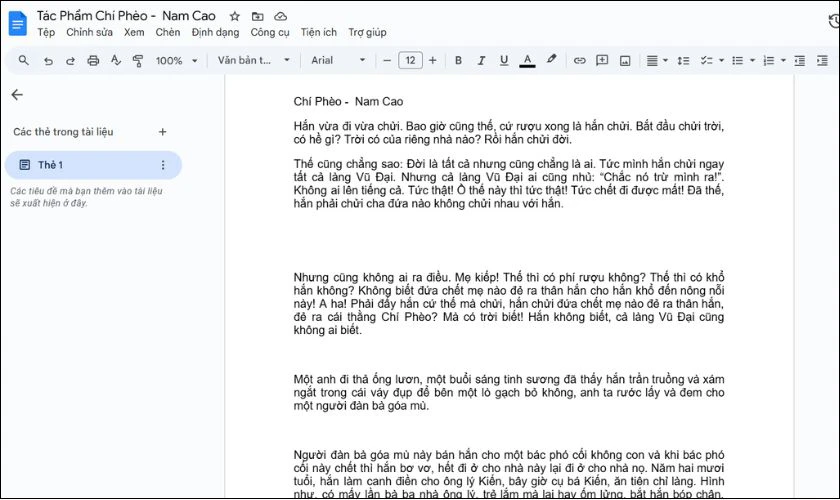
Hãy đảm bảo bạn đã đăng nhập đúng tài khoản để có quyền chỉnh sửa tài liệu. Điều này giúp tránh việc chỉ được xem mà không thể thực hiện thao tác xóa.
Bước 2: Trên thanh menu, chọn “Chỉnh sửa” (Edit)
Trên giao diện Google Docs, bạn sẽ thấy thanh menu ở góc trên cùng. Tại đây, nhấp vào mục Chỉnh sửa (Edit) để mở danh sách tùy chọn chỉnh sửa văn bản.
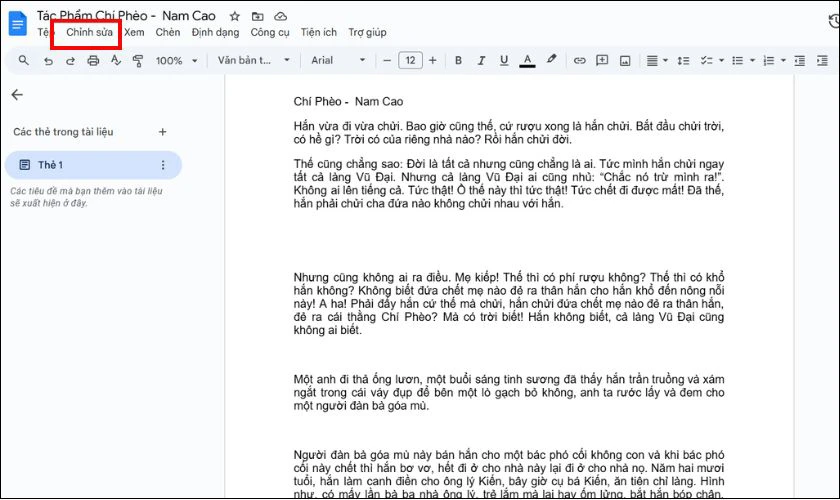
Đây là nơi chứa nhiều công cụ hữu ích để thay đổi nội dung và định dạng tài liệu. Việc chọn đúng mục sẽ giúp bạn thao tác nhanh và chính xác hơn.
Bước 3: Chọn “Tìm và thay thế” (Find and replace)
Trong danh sách thả xuống, nhấp chọn Tìm và thay thế (Find and replace). Đây là công cụ cho phép bạn tìm kiếm các ký tự hoặc khoảng trắng thừa trong tài liệu.
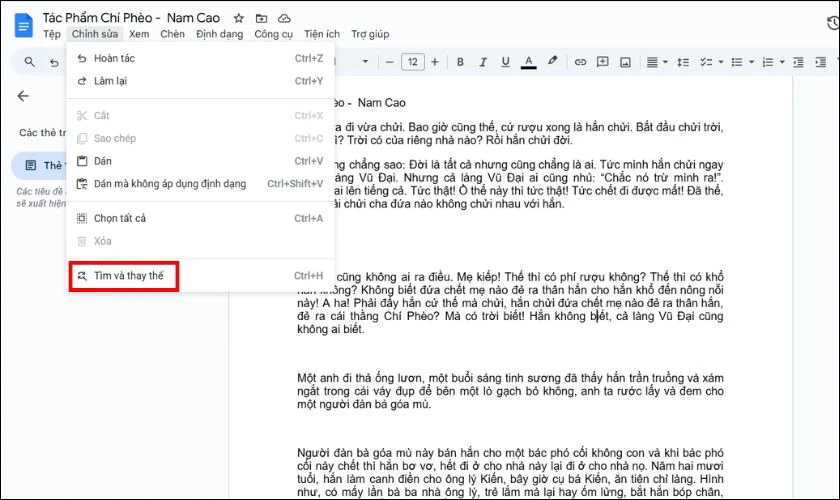
Công cụ này cực kỳ hữu ích khi cần xử lý số lượng lớn lỗi dư dòng trống. Nhờ đó, bạn không cần xóa thủ công từng dòng.
Bước 4: Trong ô “Tìm kiếm” (Find), nhập \n\n (dấu ngắt dòng kép) hoặc ^p^p (đoạn văn bản trống)
Ở ô “Tìm kiếm” (Find), nhập \n\n (dấu ngắt dòng liên tiếp) hoặc ^p^p (ký hiệu đoạn văn bản trống). Điều này giúp Google Docs xác định vị trí các dòng trống cần xóa.
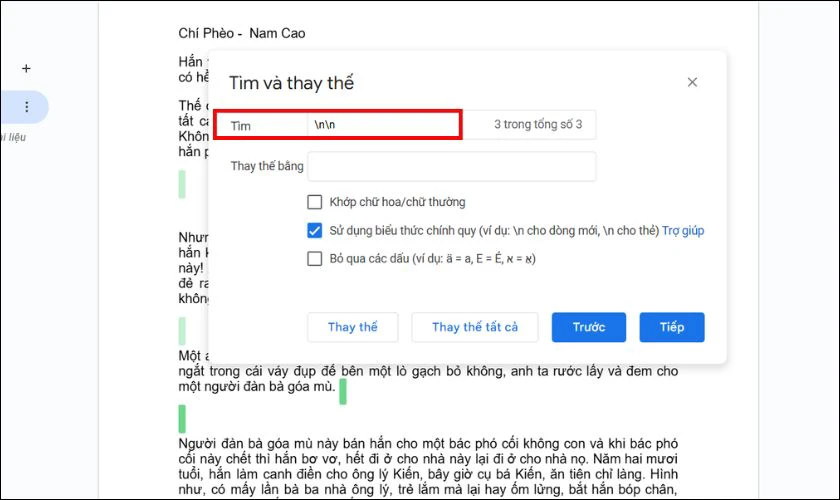
Việc nhập đúng cú pháp là rất quan trọng để công cụ tìm kiếm chính xác. Nếu nhập sai, bạn có thể không xóa được toàn bộ dòng trống như mong muốn.
Bước 5: Trong ô “Thay thế bằng” (Replace with), nhập \n (dấu ngắt dòng đơn) hoặc ^p (đoạn văn bản)
Tiếp theo, tại ô “Thay thế bằng” (Replace with), nhập \n (dấu ngắt dòng đơn) hoặc ^p (một đoạn văn bản). Thao tác này giúp xác định các đoạn bị cách dòng quá nhiều trong Google Tài liệu.
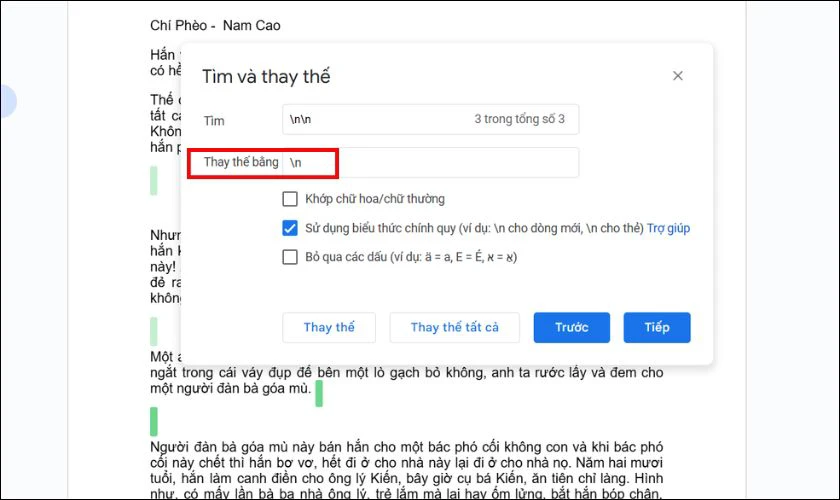
Kết quả là bố cục văn bản trong Google Docs trở nên gọn gàng và dễ nhìn hơn.
Bước 6: Nhấn “Thay thế tất cả” (Replace all) để xóa dòng trống trong Google Docs
Cuối cùng, nhấn nút “Thay thế tất cả” (Replace all) để áp dụng thay đổi cho toàn bộ tài liệu. Ngay lập tức, tất cả các dòng trống thừa sẽ được loại bỏ.
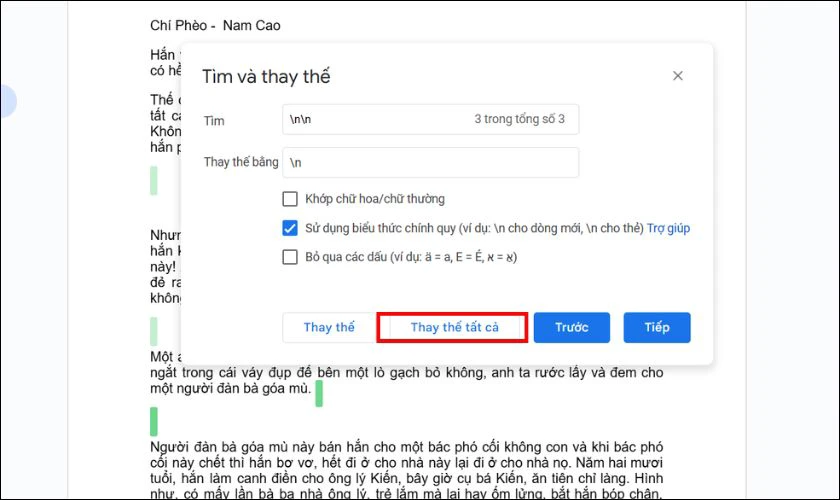
Sau khi hoàn tất, hãy rà soát lại tài liệu để đảm bảo đã xóa hết các dòng trống. Điều này giúp tránh mất mát dữ liệu hoặc thay đổi ngoài ý muốn.
Cách xóa dòng trống trong Google Docs bằng Line Spacing
Không phải lúc nào văn bản bị thừa khoảng trắng cũng do bạn nhấn Enter tạo dòng trống. Trong nhiều trường hợp, nguyên nhân đến từ thiết lập khoảng cách dòng hoặc khoảng cách sau đoạn trong Google Docs.
Chính vì vậy, bạn có thể sử dụng Line Spacing để điều chỉnh độ giãn dòng. Điều này giúp loại bỏ cảm giác văn bản bị “trống dòng” hiệu quả. Sau đây là 3 bước cụ thể để xóa dòng trống trong Google Docs bằng Line Spacing:
Bước 1: Mở tài liệu Google Docs cần chỉnh sửa. Sử dụng chuột hoặc phím tắt (Ctrl + A chọn toàn bộ) để bôi đen phần văn bản cần chỉnh khoảng cách dòng.
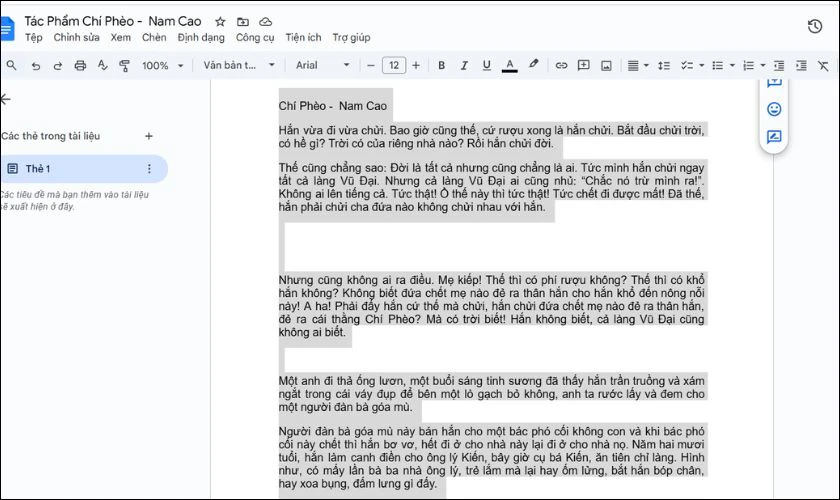
Bước 2: Chọn Định dạng (Format), rồi nhấn chọn Giãn cách dòng và đoạn (Line & Paragraph Spacing).
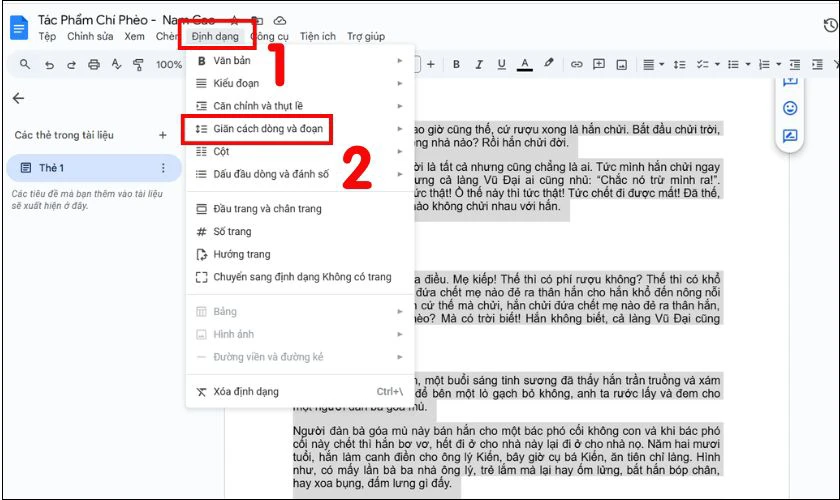
Bước 3: Chọn Giãn cách tùy chỉnh (Custom Spacing). Sau đó, Điều chỉnh khoảng cách đoạn trước và sau. Cuối cùng nhấn Áp dụng để hoàn tất.
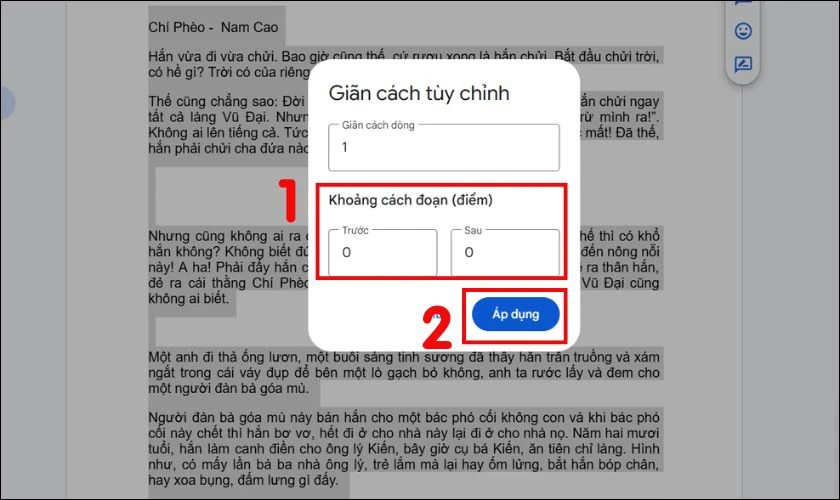
Sau khi điều chỉnh, bạn hãy kiểm tra toàn bộ tài liệu để đảm bảo khoảng cách dòng đã hợp lý.
Tại sao phải biết cách xóa dòng trống trong Google Docs?
Việc nắm được cách xóa dòng trống trong Google Tài liệu không chỉ giúp văn bản gọn gàng hơn. Mà còn mang lại nhiều lợi ích thiết thực trong công việc như:
- Tăng tính chuyên nghiệp: Loại bỏ dòng trống giúp tài liệu rõ ràng, dễ đọc và gây ấn tượng tốt hơn khi chia sẻ.
- Tiết kiệm thời gian chỉnh sửa: Bạn không phải xóa từng dòng thủ công, đặc biệt hữu ích với tài liệu dài.
- Tối ưu hóa bố cục: Giúp văn bản không bị kéo dài không cần thiết, dễ dàng hơn khi in ấn.
- Nâng cao hiệu suất làm việc: Thành thạo thao tác này giúp bạn làm việc nhanh hơn và hiệu quả hơn trong quá trình biên tập.
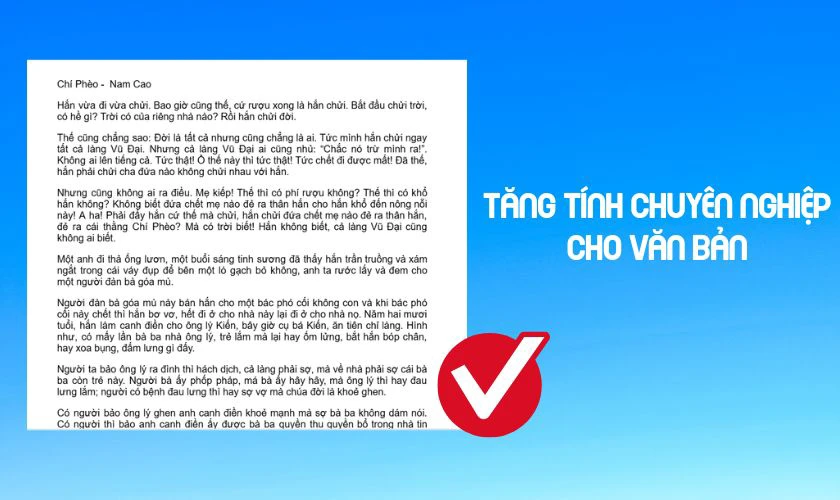
VÌ vậy, việc biết cách thực hiện thủ thuật này là cần thiết để tăng tính chuyên nghiệp, rõ ràng và làm việc hiệu quả hơn với Google Docs.
Lưu ý khi xóa dòng trống trong Google Docs
Mặc dù việc xóa dòng trống trong Google Docs rất đơn giản. Nhưng bạn vẫn nên lưu ý một số điểm sau để tránh ảnh hưởng đến bố cục và nội dung tài liệu:
- Sao lưu tài liệu trước khi chỉnh sửa: Đảm bảo có một bản gốc để khôi phục trong trường hợp thao tác xóa không như ý muốn.
- Kiểm tra định dạng đặc biệt: Một số dòng trống có thể được tạo do bảng biểu, hình ảnh hoặc các đoạn văn bản đặc biệt. Vậy nên, hãy chú ý để không xóa nhầm nhé!
- Xem lại toàn bộ tài liệu sau khi xóa: Sau khi áp dụng thao tác xóa dòng trống, hãy rà soát để đảm bảo nội dung không bị thay đổi.
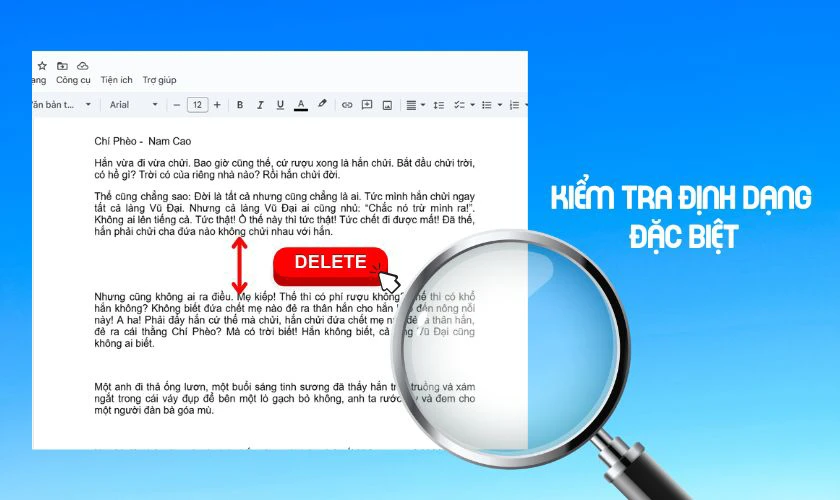
Việc chú ý những lưu ý trên sẽ giúp xóa dòng trống trong Docs hiệu quả, hạn chế lỗi không đáng có.
Kết luận
Biết cách xóa dòng trống trong Google Docs sẽ giúp tài liệu trở nên gọn gàng, chuyên nghiệp. Hy vọng bài viết trên đã giúp bạn hiểu và thực hiện suôn sẻ. Hãy tiếp tục theo dõi Điện Thoại Vui để cập nhật thêm nhiều mẹo hay khi sử dụng Google Tài liệu nhé!
Bạn đang đọc bài viết Cách xóa dòng trống trong Google Docs nhanh chóng tại chuyên mục Thủ thuật văn phòng trên website Điện Thoại Vui.

Mình là Thảo, Mình có niềm yêu thích đặc biệt với những gì liên quan đến công nghệ. Những thay đổi, xu hướng với về công nghệ luôn là điều làm mình hứng thú, khám phá và muốn cập nhật đến mọi người. Hy vọng rằng với vốn kiến thức trong hơn 4 năm viết về công nghệ, những chia sẻ của mình sẽ hữu ích cho bạn. Trao đổi với mình điều bạn quan tâm ở đây nhé.





